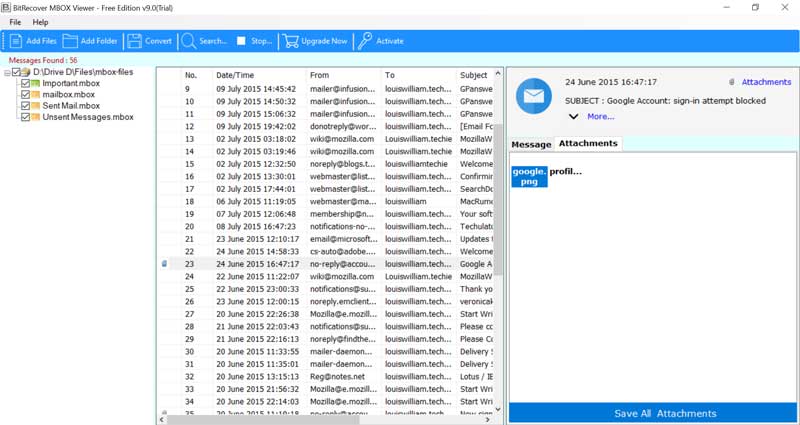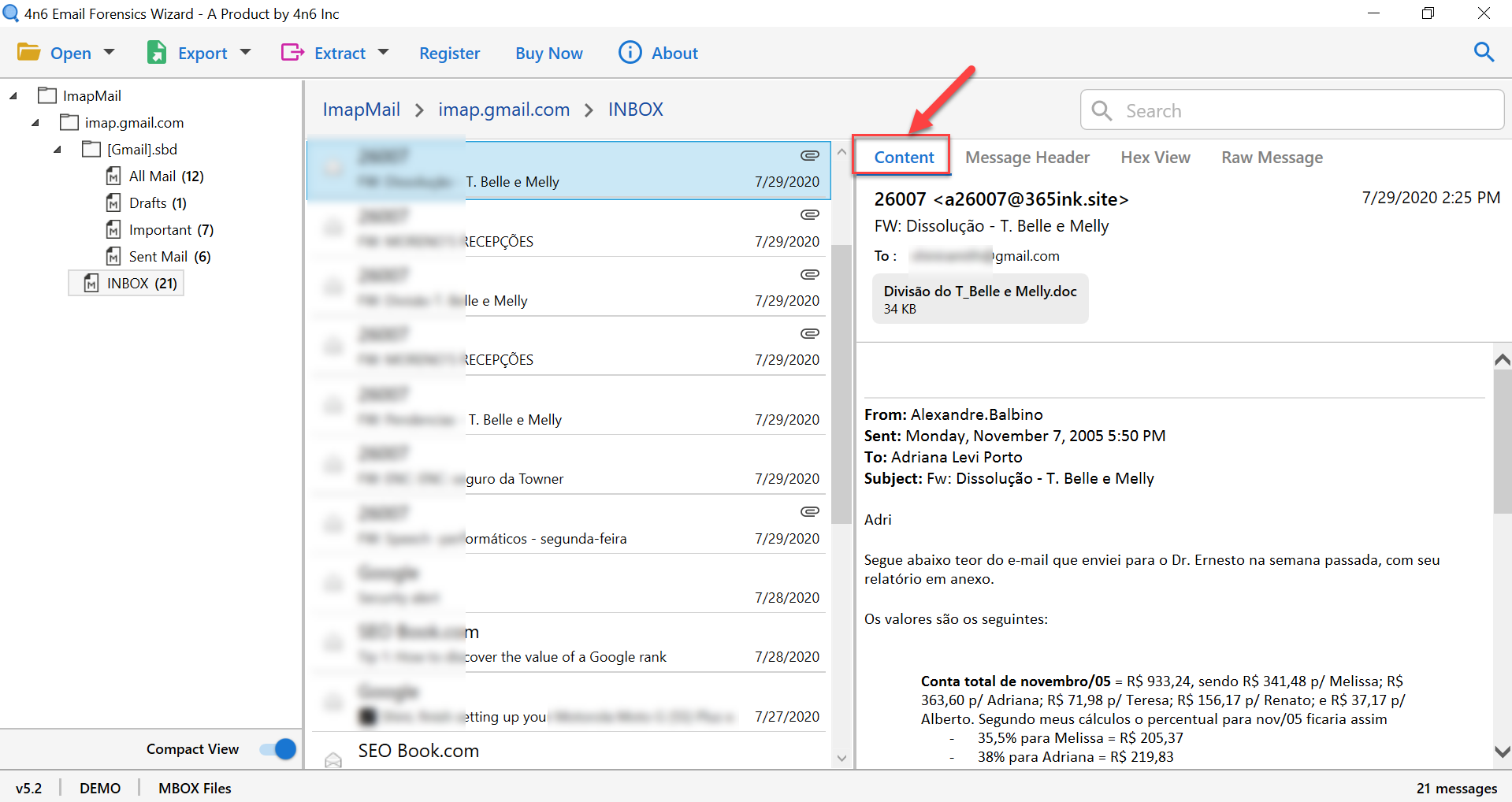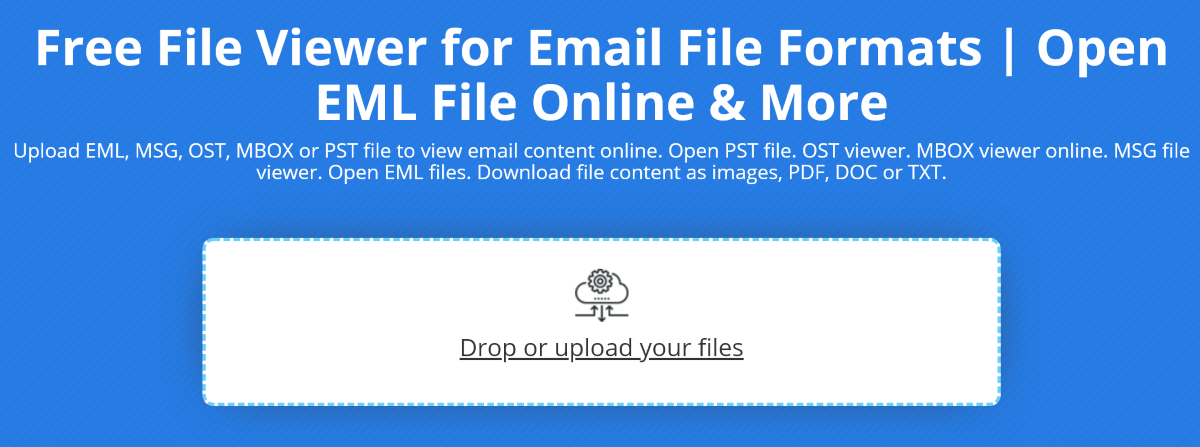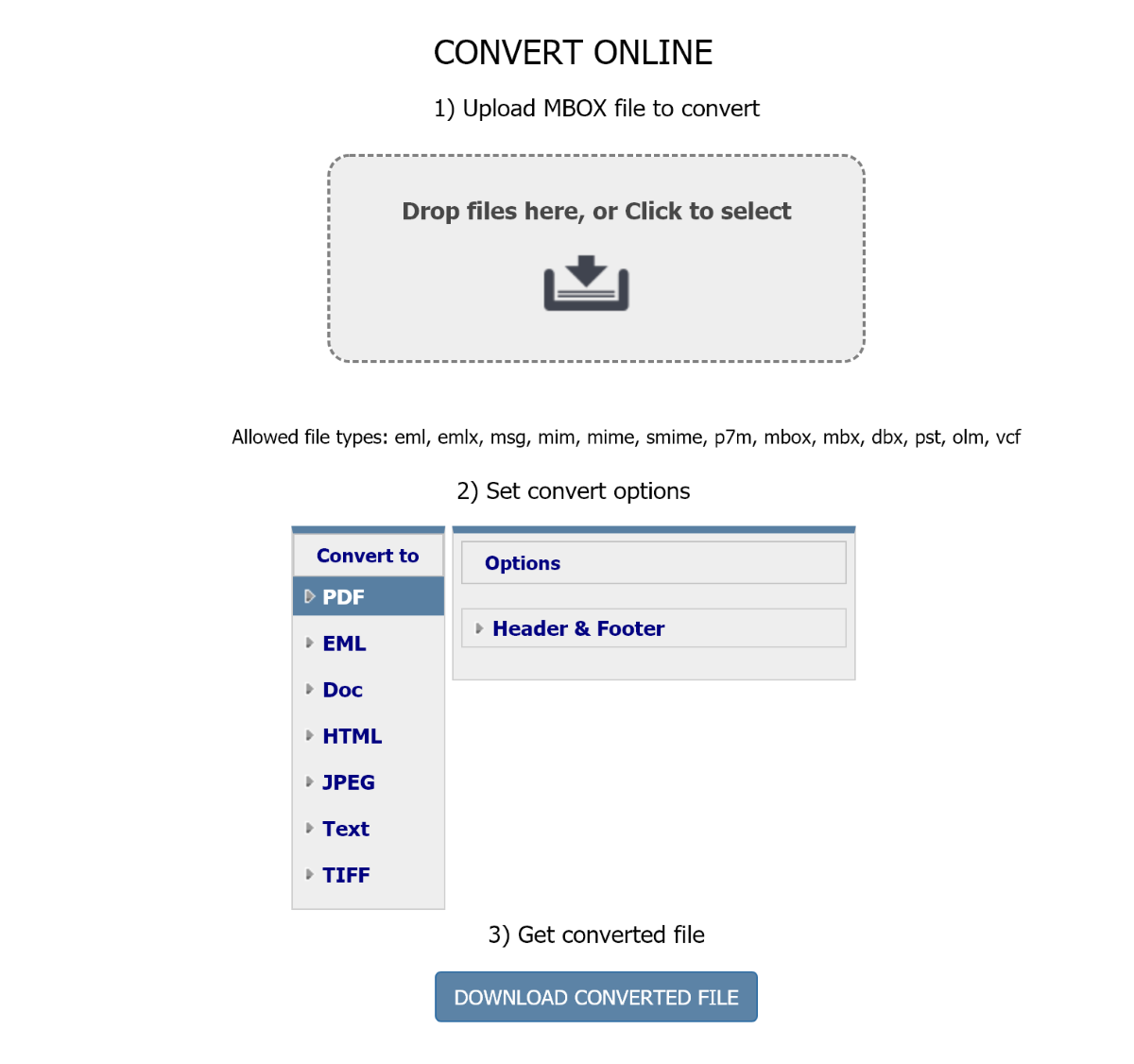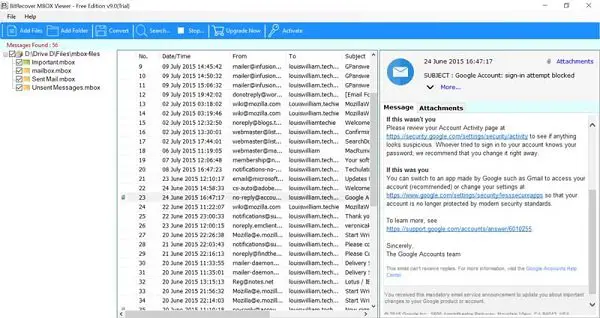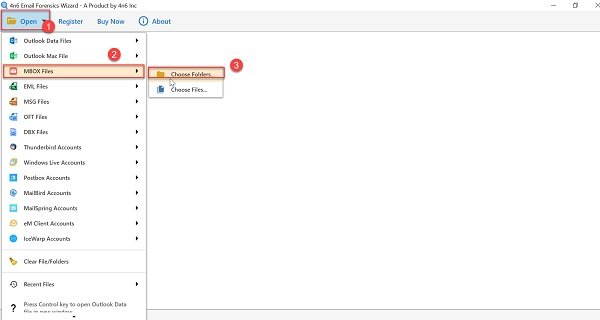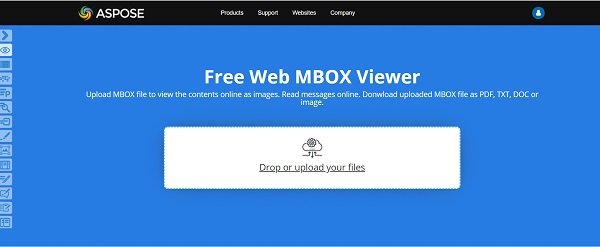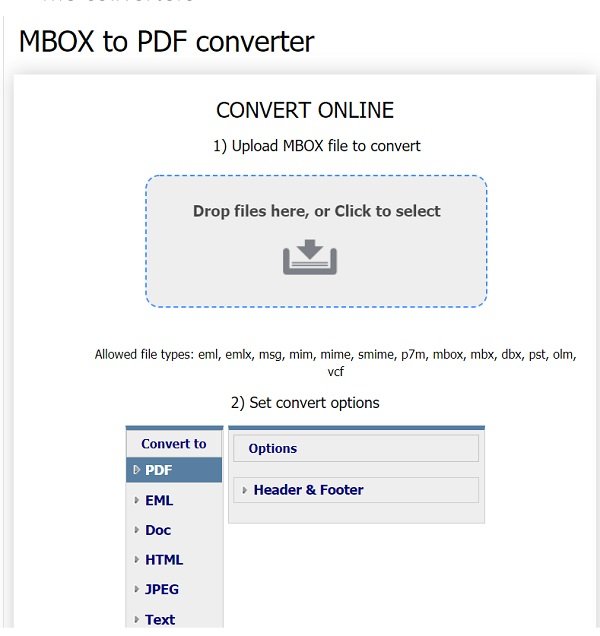чем открыть файл inbox
Восстановление писем в почтовом клиенте Thunderbird
Проблема: Под воздействием вируса после проверки антивирусной программы пропали все письма до определенного числа. То есть, например, до 20 числа письма пропали, осталась переписка только после 20. При проверке антивирусной программы в настройках поставьте, чтобы он не сразу удалял все плохое найденное при проверке почты, а перемещал в карантин. Обычно перемещение в карантин — это перемещение в папку Infected.
Почтовый клиент Thunderbird сохраняет всю почту в созданном профиле в виде файлов по пути, который можно узнать в параметрах учетной записи.
В Linux системах вся почта сохраняется в вашем Домашнем каталоге /home/Имя_пользователя/.thunderbird/jfscghdwx.default/Mail/.
Рассмотрим восстановление писем на примере папки Входящие (Inbox).
1) Закройте Thunderbird.
2) Откройте любой файловый менеджер.
3) Перейдите по указанному выше пути до папки профиля Thunderbird.
4) На всякий случай сохраните «ущемленную» (та что есть на данный момент) папку Inbox (напоминаю, что это простой файл Inbox без расширения msf), находящуюся в профиле Thunderbird на другой раздел диска.
5) Удалите в профиле Thunderbird файл Inbox.msf.
6) Из папки Infected вашей активирусной программы скопируйте старый файл Inbox, обозвав его, например, Inbox-1 в профиль Thunderbird.
7) Отключите интернет.
8) Запустите Thunderbird.
9) Все пропавшие письма должны восстановиться.
10) Переместите сохраненный старый файл Inbox-1 в свой профиль почтового клиента.
11) Далее надо объединить файлы Inbox-1 и Inbox. (Просто скопируйте из одной папки в другую и удалите уже не нужный больше файл Inbox-1).
Как открыть файл MBOX (с помощью Mozilla Thunderbird)
Файл MBOX содержит архив писем. Когда вы загружаете свой архив Gmail из Архиватор Google, например, вы получите файл MBOX, содержащий все ваши электронные письма. Вот как просмотреть его содержимое.
Скачать Mozilla Thunderbird
Нашим любимым приложением для открытия файла MBOX является приложение Mozilla Thunderbird с открытым исходным кодом. Мы выполнили эти шаги с Mozilla Thunderbird версии 78, которая была текущей версией по состоянию на 15 января 2021 года.
Для начала скачайте Mozilla Thunderbird и установите его. Он доступен для Windows, macOS и Linux.
Запустите Thunderbird и настройте учетную запись
Если вы еще не используете Mozilla Thunderbird, при первом открытии вы увидите диалоговое окно «Настройка существующего адреса электронной почты». Нажмите «Отмена», чтобы продолжить.
Thunderbird хочет стать вашим почтовым приложением по умолчанию. Не стесняйтесь снимать флажок «Всегда выполнять эту проверку при запуске Thunderbird» и нажмите «Пропустить интеграцию», чтобы убрать это.
Mozilla Thunderbird — это немного странно, и вам необходимо настроить локальную «учетную запись», прежде чем вы сможете продолжить этот процесс и предоставить свой файл MBOX.
Чтобы создать пустую локальную учетную запись, нажмите «Каналы» в разделе «Выберите, что настроить». Вы также можете щелкнуть меню> Создать> Учетная запись канала.
Нажмите кнопку «Далее» и нажмите «Готово», чтобы создать учетную запись.
Укажите Thunderbird на свой файл MBOX
Теперь вы можете открыть Thunderbird и отобразить содержимое вашего файла MBOX.
Чтобы начать, нажмите меню> Настройки учетной записи.
На экране «Параметры учетной записи» нажмите «Локальные папки».
В разделе «Хранилище сообщений» нажмите кнопку «Обзор» справа от локального каталога.
Перейдите к папке, содержащей ваш файл MBOX, и нажмите «Выбрать папку». Например, если ваш файл MBOX находится в C: Users [Name] Downloads Takeout Mail, перейдите в эту папку «Почта» и нажмите «Выбрать папку».
Thunderbird сообщит вам, что необходимо перезапустить. Нажмите «Перезагрузить».
Просмотрите содержимое вашего файла MBOX
Теперь вы можете просматривать содержимое вашего файла MBOX в Thunderbird. Вы увидите имя файла MBOX в разделе «Локальные папки» в Thunderbird. Щелкните его, и вы сможете просматривать содержимое файла MBOX, как если бы вы просматривали другой почтовый ящик.
Бонус: удаление учетной записи Feeds
Кстати, теперь вы можете удалить эту пустую учетную запись «Блоги и новостные ленты», которую вы создали ранее.
Для этого нажмите меню> Настройки учетной записи. Выберите «Блоги и новостные ленты». Внизу окна щелкните поле «Действия с учетной записью» и нажмите «Удалить учетные записи».
Щелкните «Удалить», а затем «ОК», чтобы подтвердить изменения.
Теперь вы можете открыть Thunderbird, когда захотите просмотреть содержимое вашего файла MBOX. Помните, что Thunderbird указывает на ваш файл MBOX, где бы он ни находился на вашем компьютере. Итак, если вы переместите файл MBOX в другую папку, вам нужно будет вернуться в настройки учетной записи Thunderbird и указать его в новом местоположении файла MBOX.
4 просмотрщика Mbox-файлов
MBOX — распространённый формат, используемый для хранения электронной почты в одном файле. Другими словами, это своеобразный почтовый ящик, где электронные письма хранятся в виде цепочки, и каждое письмо начинается с заголовка «От». Но так как электронные письма хранятся в специальном текстовом файле, и не каждая почтовая программа может выводить данные в формате MBOX, то вам понадобится MBOX-просмотрщик.
Итак, представляю вам подборку лучших вариантов для просмотра файлов в формате MBOX (будет как опенсорсное ПО, так и онлайн-инструменты).
BitRecover MBOX Viewer
Портативный бесплатный MBOX-просмотрщик с удобным интерфейсом. Вы сможете легко открывать и просматривать электронные письма, хранящиеся в файле MBOX. Также можно просматривать вложения из писем. Так как это портативный инструмент, его не нужно устанавливать на компьютер (просто скачайте его на любой съёмный девайс). Есть платная версия с дополнительными фишками.
BitRecover MBOX Viewer прост в использовании:
4n6 MBOX File Viewer
Ещё один отличный инструмент для открытия и чтения электронных писем из больших файлов MBOX. Это портативная бесплатная программа, которая, как и предыдущий просмотрщик, не требует установки на компьютер.
4n6 позволяет просматривать вложения и открывать mbox-файлы, созданные на таких популярных платформах, как Google Vault, Mozilla Thunderbird, Google Takeout и т.д. При этом можно открывать не один, а сразу несколько файлов mbox.
Есть поиск электронных писем по ключевикам. Утилита совместима с Windows 10, 8.1, 8, 7 и более ранними версиями. Программа также может определять папку по умолчанию MBOX-файла из почтовых клиентов и считывать бэкапы.
Aspose. Email Viewer
Это онлайн-сервис, в который вы можете загрузить файл MBOX, а затем просмотреть содержимое электронной почты в виде изображения. Также можно скачать mbox-файл в форматах PDF, TXT, DOC (или как картинку).
Чтобы просмотреть файл MBOX с помощью Aspose, нужно сделать всего два шага:
CoolUtils
Если по каким-то причинам вам не подошли вышеуказанные варианты, можете воспользоваться этим онлайн-конвертером, который поможет просмотреть электронные письма в формате PDF. Просто загрузите MBOX-файл, а сервис конвертирует его в PDF.
Лучший Mbox Viewer — бесплатное программное обеспечение и онлайн-инструменты
MBOX — это наиболее распространенный формат, используемый для хранения коллекции сообщений электронной почты в одном файле. MBOX — это почтовый ящик, в котором электронные письма хранятся в цепочке, и каждое электронное письмо начинается с заголовка «От». Он используется для организации электронных писем и хранения их на жестком диске. Поскольку электронные письма хранятся в специальном текстовом файле, и не каждая почтовая программа может выводить данные в формате файла MBOX, вам понадобится программа просмотра MBOX.
Лучшие зрители MBOX
В этом посте мы узнаем о лучших зрителях MBOX. Мы будем рассматривать как программное обеспечение с открытым исходным кодом, так и онлайн-инструменты.
1]Читатель BitRecover MBOX
Это портативная бесплатная программа просмотра MBOX с удобным интерфейсом. Вы можете легко открывать и просматривать электронные письма, хранящиеся в файле MBOX. Поскольку это портативный инструмент, вам действительно не нужно устанавливать его на свой компьютер, хранить его на любом съемном устройстве и использовать на любом компьютере, который вы хотите. Для этого инструмента также доступна платная версия с некоторыми дополнительными функциями. Этот инструмент также позволяет просматривать вложения с вашими электронными письмами.
Запустите BitRecover MBOX Reader и нажмите Добавить файлы / папки. Выберите Файлы почтового ящика, и инструмент откроет список сохраненных писем. Щелкните любое электронное письмо, которое хотите прочитать.
2]4n6 MBOX просмотрщик файлов
3]Aspose.Email Viewer
Программа просмотра электронной почты Aspose — это онлайн-инструмент, в который вы можете загрузить файл MBOX и просмотреть содержимое электронной почты в виде изображения. Хотя вы можете скачать его как PDF, TXT, DOC или файл изображения.
4]Coolutils MBOX в PDF
Вы также можете использовать онлайн-конвертер из MBOX в PDF, чтобы просматривать и читать свои электронные письма в MBOX. Просто загрузите файл MBOX и преобразуйте его в файл PDF.
Попробуйте этот инструмент здесь.
Сообщите нам, если мы пропустили здесь кого-нибудь из ваших любимых зрителей MBOX.
Чем открыть файл inbox
Вообще-то в настройках программы есть галочка «Сжимать папки, если при этом высвободится более. «. Если эта галочка не стоит, то файлы, в которых появляются новые письма, будут расти-расти-расти, уменьшаясь в размерах только при ручном вызове пункта меню «Сжать».
Бывает оно может и стоять, но глючить или ошибочно параметр там до бесконечности и она не считает.
Отредактировано Vector_om (01-05-2017 08:10:16)
№6 01-05-2017 11:32:23
Re: Файл INBOX растет на глазах, хотя писем в папке практически нет
Не знаю, что вы там умудряетесь со своими программами делать и зачем копите такие объёмы писем.
У меня сейчас 10 учёток (через которые идёт довольно активная переписка, да ещё и несколько рассылок подписано) занимают вместе 180 МБ. В настройках стоит «Сжимать, если это высвободит более 1 МБ».
Сейчас прошёлся по всем папкам всех учёток ручным сжатием. В результате их совокупный объём уменьшился на. 1 МБ.
№7 01-05-2017 12:02:39
Re: Файл INBOX растет на глазах, хотя писем в папке практически нет
У меня физически не больше 1-2 ГБ 😉 всё остальное архивируется.
Я же говорю это ГЛЮКИ птички)))
Кстате я так и не могу понять смысла «Сжимать, если это высвободит более 1 МБ» что там конкретно писать то надо?))) Если обычный рабочий объём 2-3 ГБ,
то ставить 1 МБ не будет ли постоянные сжатия?
№8 01-05-2017 12:54:00
Re: Файл INBOX растет на глазах, хотя писем в папке практически нет
Если обычный рабочий объём 2-3 ГБ,
то ставить 1 МБ не будет ли постоянные сжатия?
Будет. Но я ж и говорю, что не понимаю, зачем доводить папки, в которые поступает почта, до такого состояния.
Прочитал, ответил, через относительно короткое время переписку удалил.
То, что нужно хранить, перемещается в папки, предназначенные для хранения. Но из них ничего, практически, и не удаляется, а значит, и сжатие на них запускаться не будет.
№9 01-05-2017 17:57:13
Re: Файл INBOX растет на глазах, хотя писем в папке практически нет
Отредактировано Vector_om (01-05-2017 18:01:07)
№10 01-05-2017 18:50:48
Re: Файл INBOX растет на глазах, хотя писем в папке практически нет
Ну и ставить слишком малое значение тоже не нормально, когда 1-2 ГБ (и поверьте это только за месяц)
Вполне нормально, ибо определяется не объёмом проходящих за месяц писем, а объёмом писем, лежащих в папке одномоментно. Не держу я во Входящих кучу писем. А из папок, предназначенных для хранения писем, почти ничего не удаляется, поэтому и сжимать их не приходится.
Отредактировано yup (01-05-2017 18:59:16)